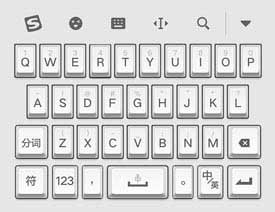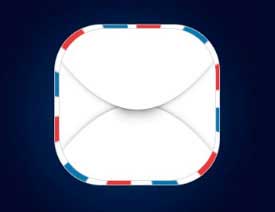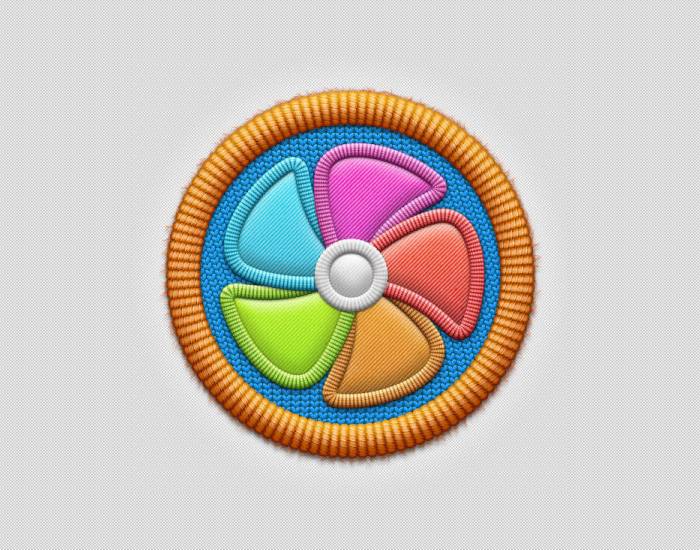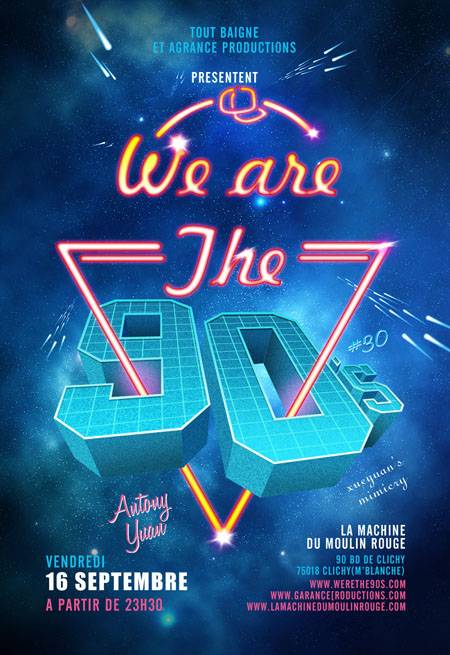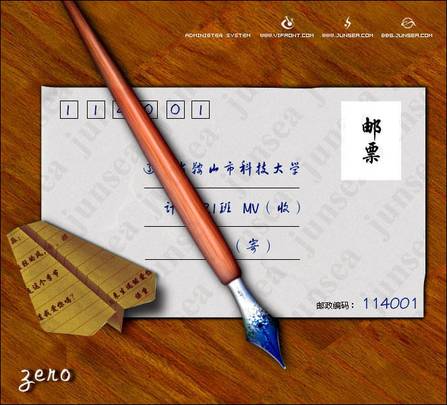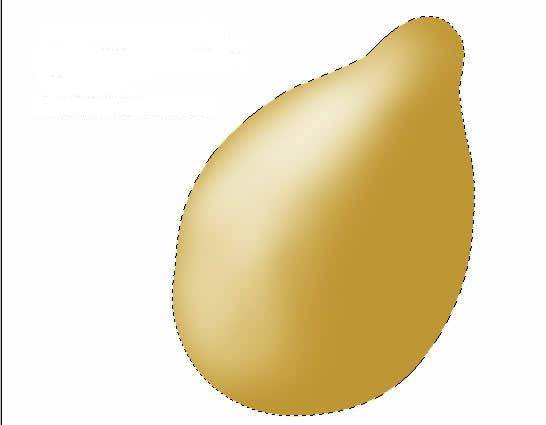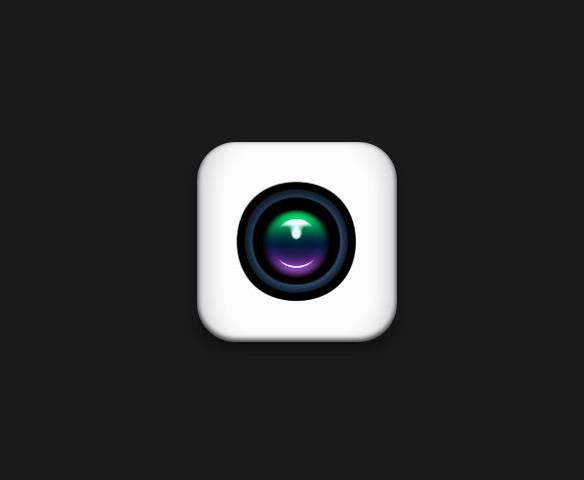最终效果

原图

1、把模特图拖进PS里--复制一层--添加黑白调整图层。
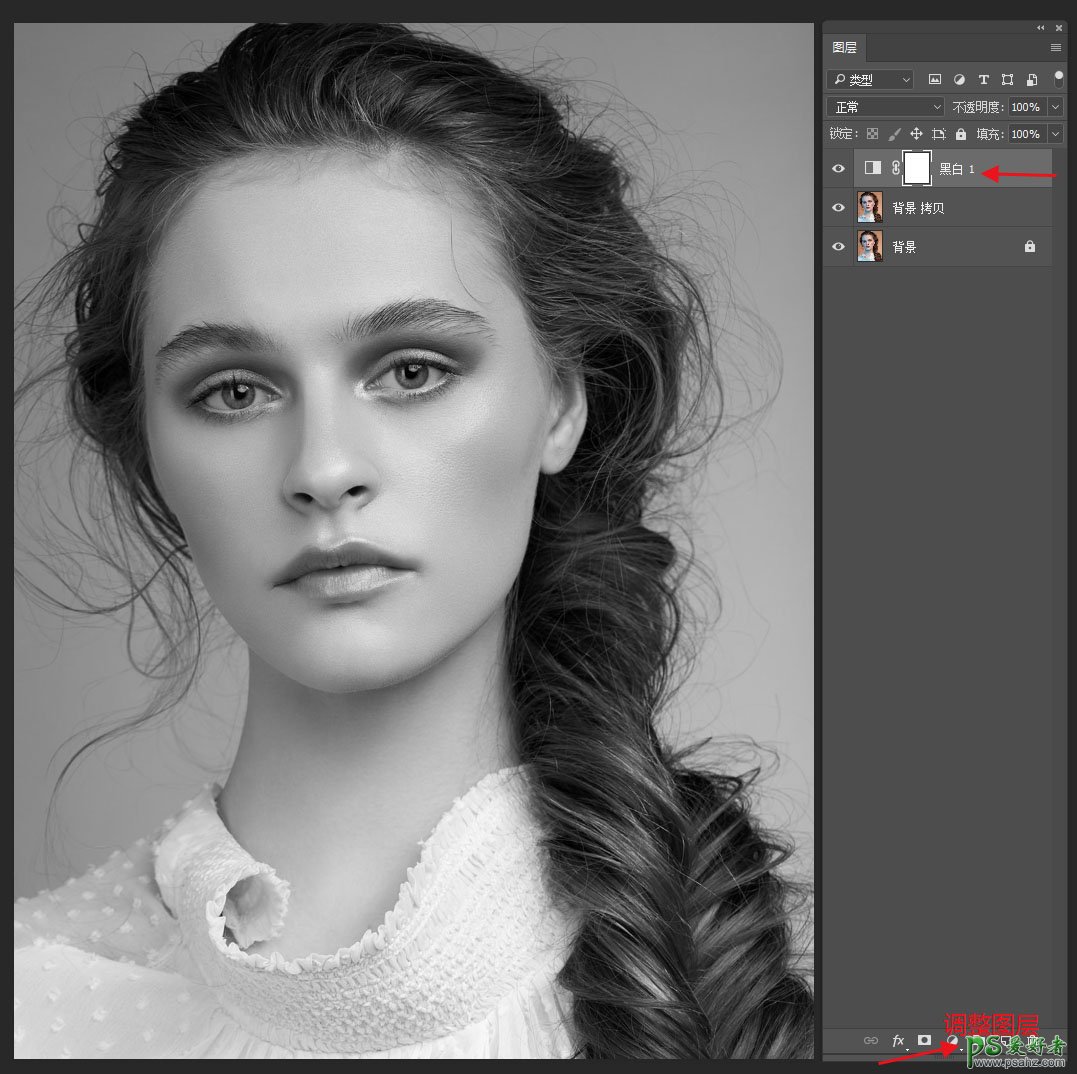
2、添加色阶调整图层,稍微丰富下黑白灰(参数根据图片具体适当调整)。
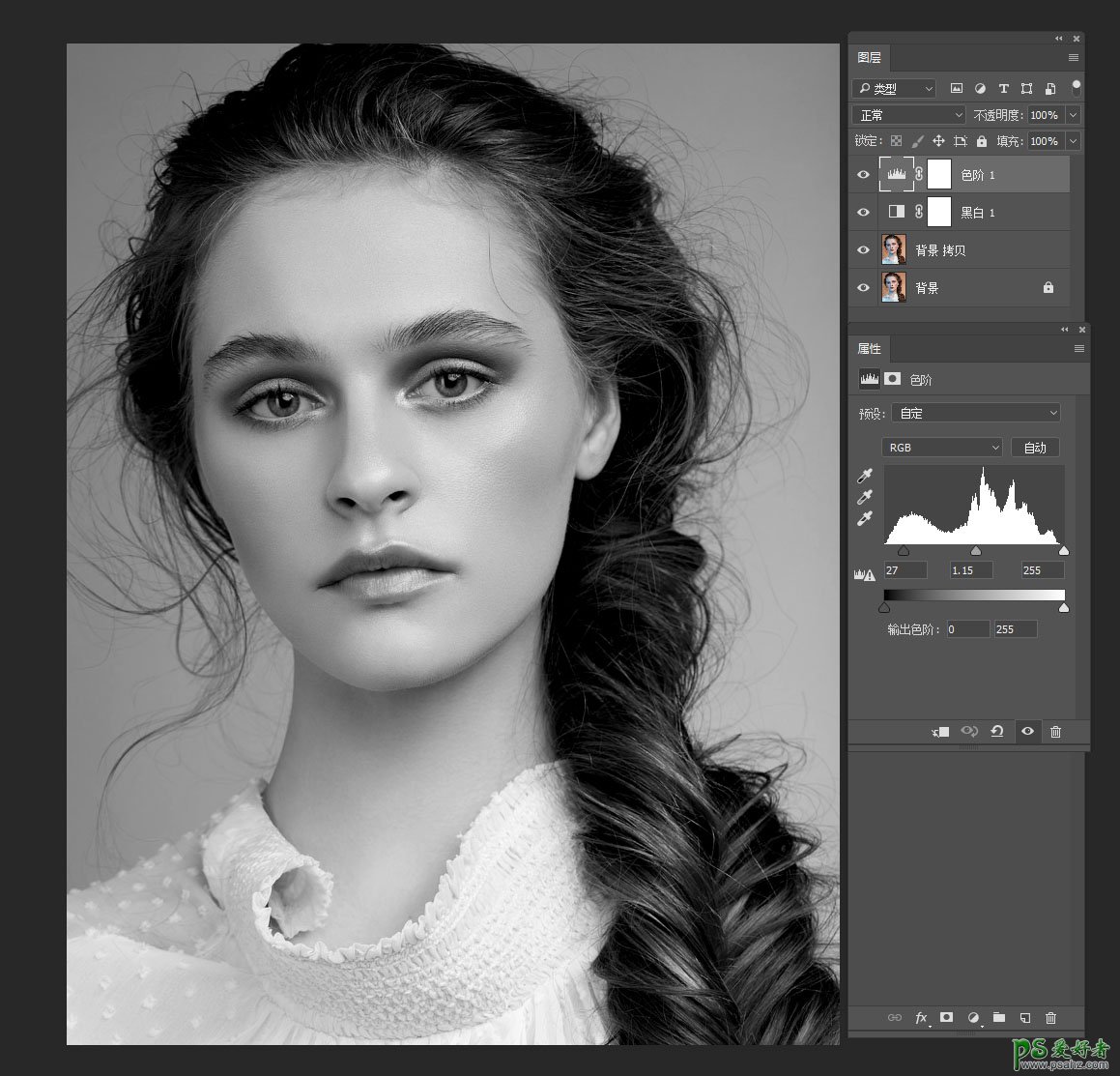
3、再添加个曲线调整图层,加点对比关系。
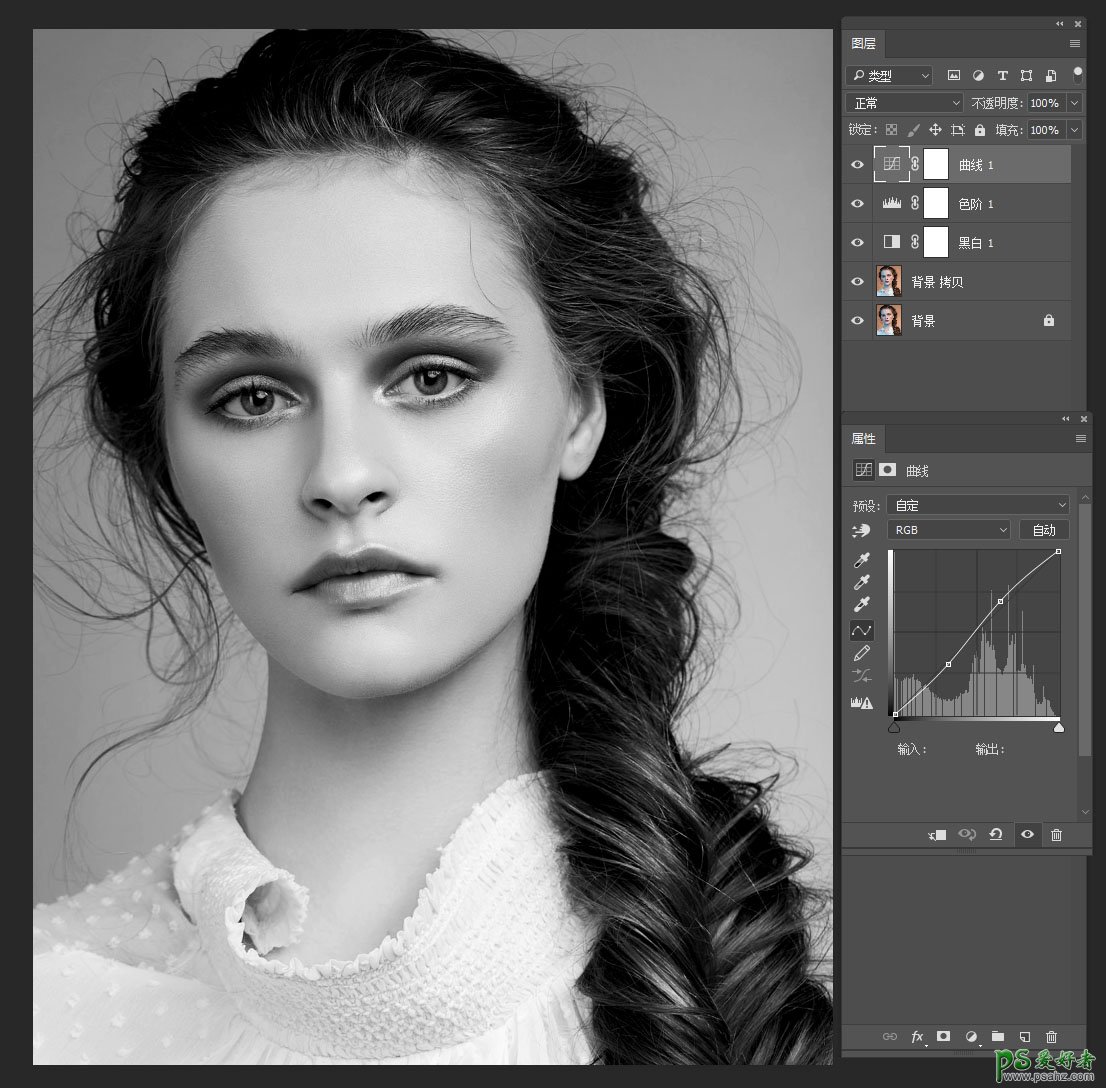
4、盖印可见图层-Ctrl+Shift+Alt+E,把图层混合模式为改为颜色减淡。

5、接着Ctrl+I 反相。
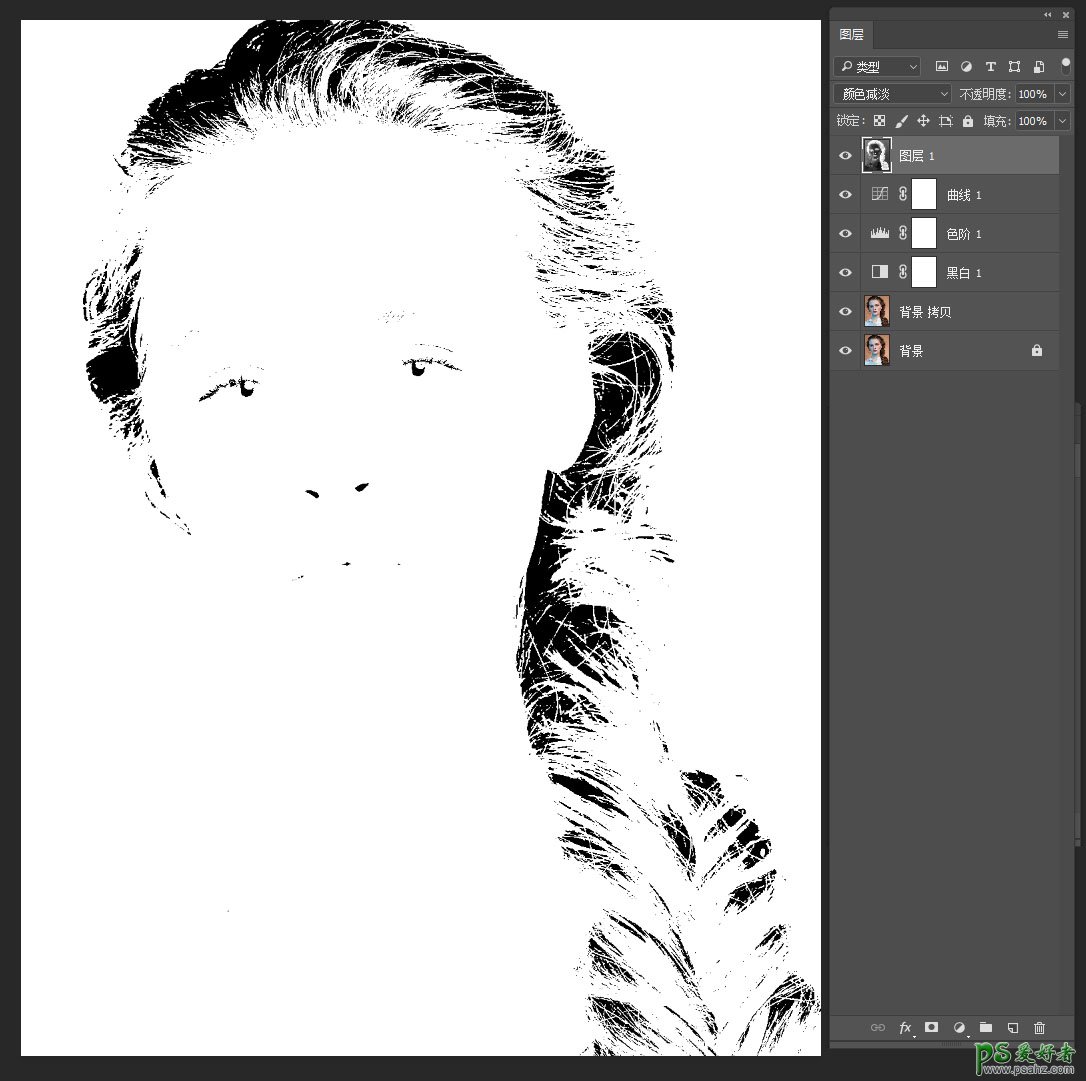
6、接下来,选择滤镜—其他—最小值,(通常设置1-2个像素即可),这里设置为2。
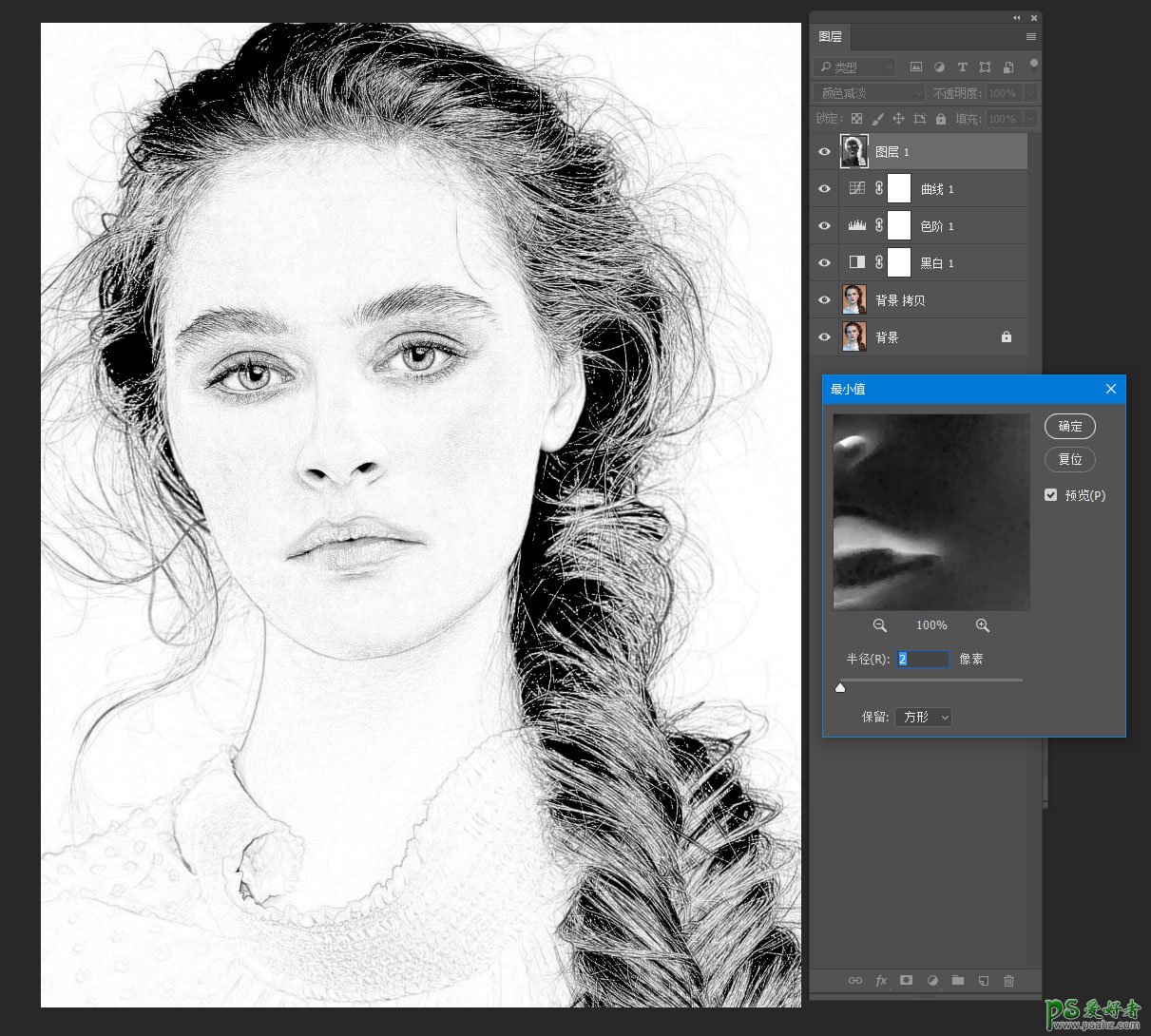
7、接下来再盖印图层,移动原图至新盖印图层下方,改变盖印图层混合模式为明度,适当降低透明度。
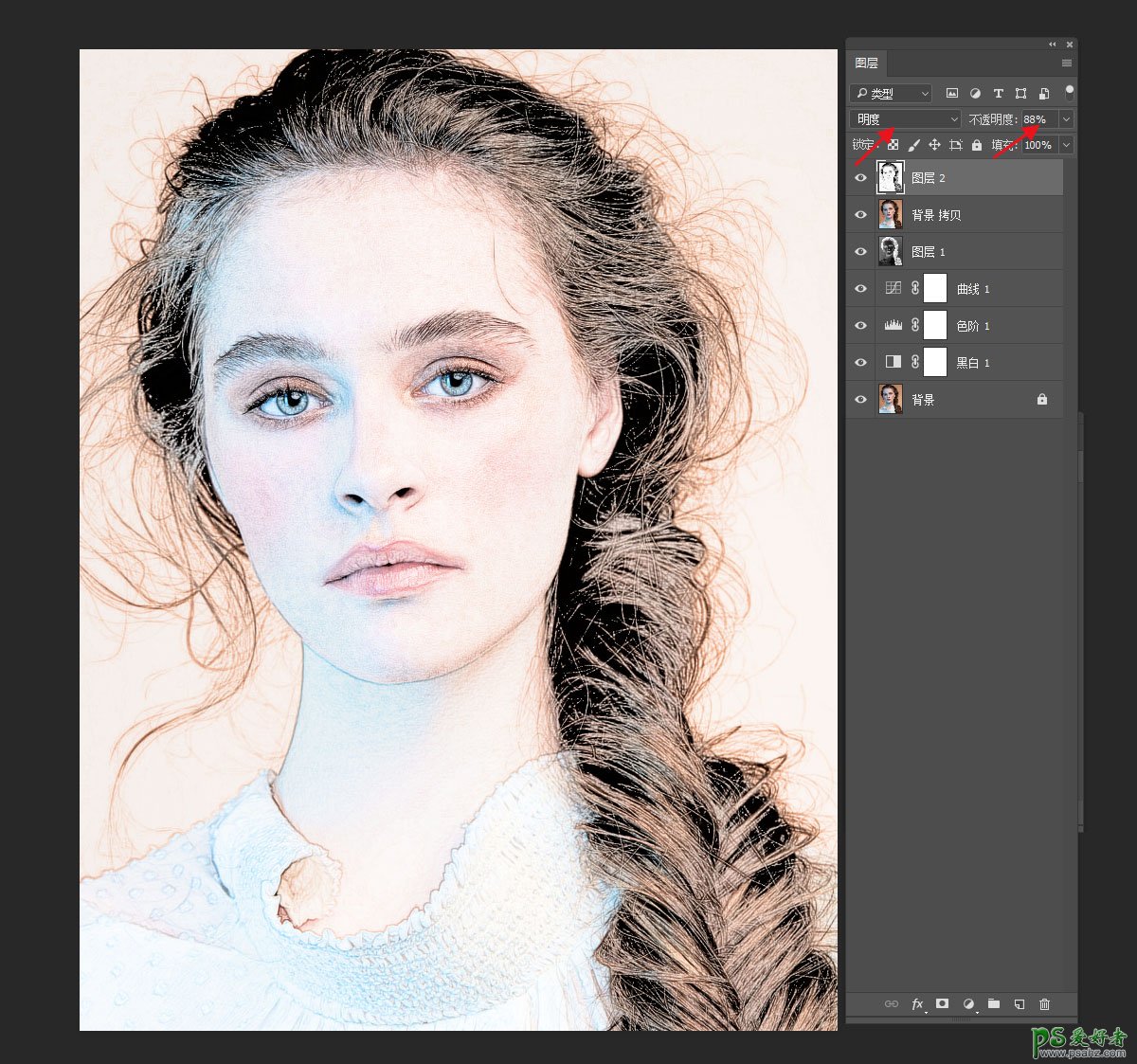
8、再打开图层样式,调节颜色带,让背景的暗调部分慢慢浮现出来。
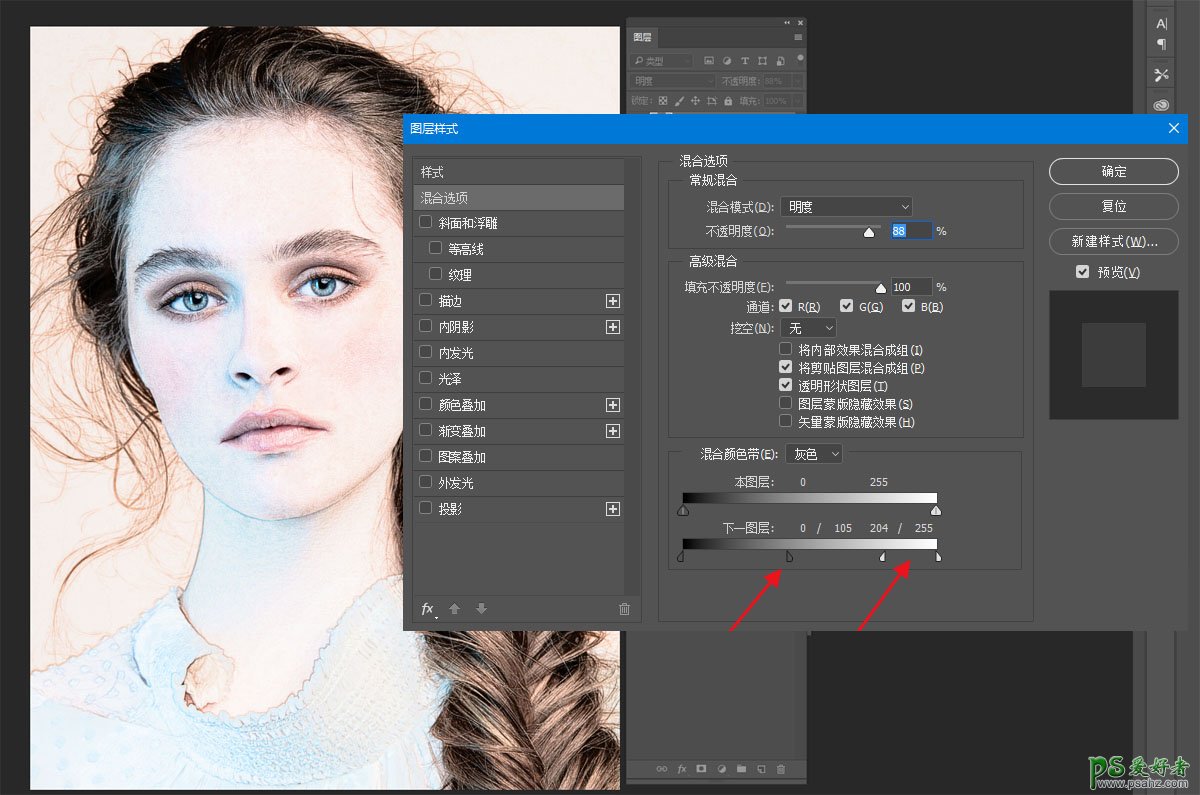
9、接下来可以我们加深下线稿,复制之前盖印的线稿层,混合模式改为正片叠底,适当降低透明度。到这里基本已经成型了。
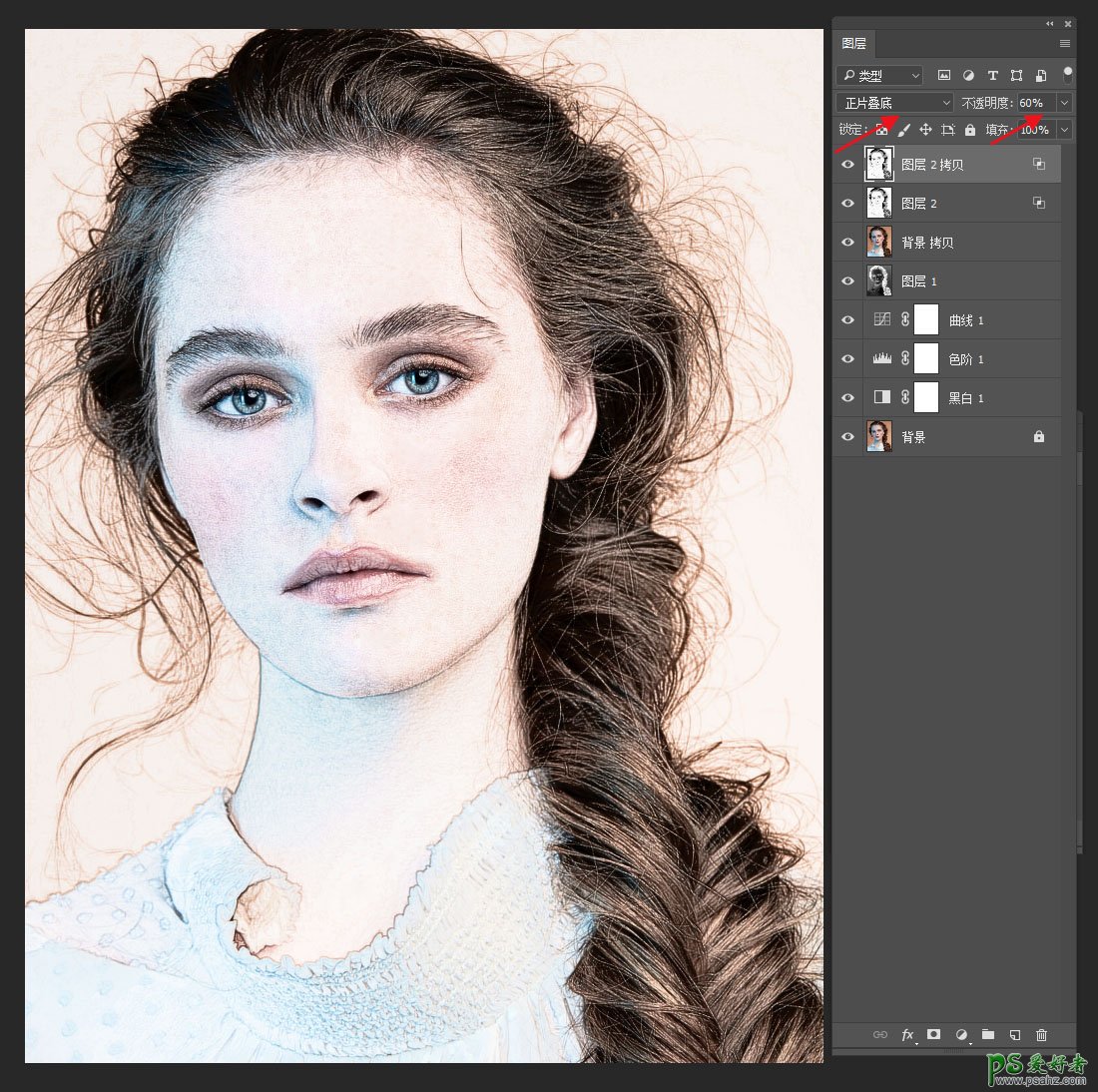
10、接下来我们调色,简单使用色彩平衡调整层,调整出我们喜欢的颜色。
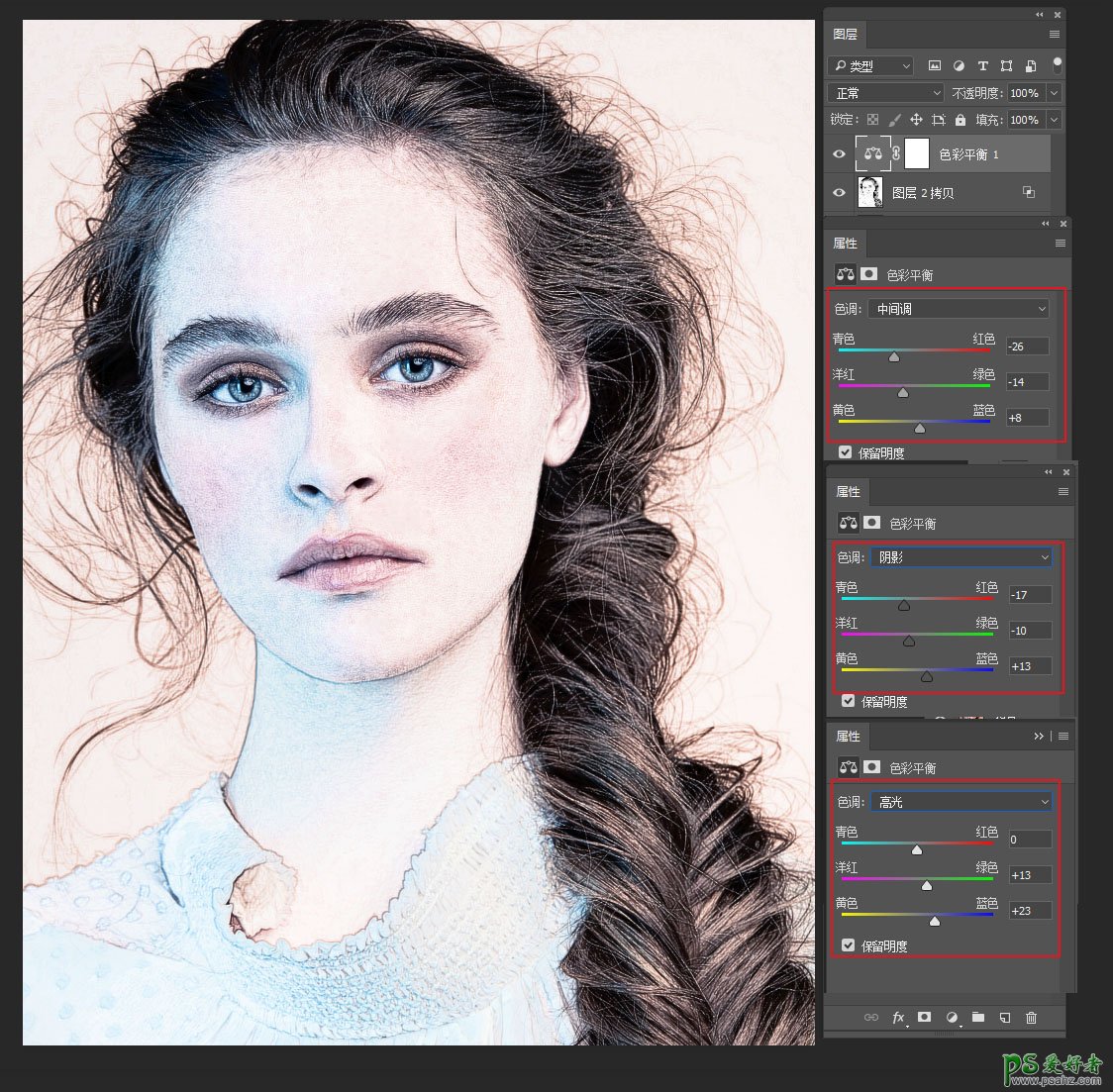
最终效果